Öncelikle "/give <isim> 137" yazarak komut bloğunu elimize almamız gerekiyor. Komut bloğuna yazdığımız komutları redstone sinyaliyle aktif hale getiriyoruz. (Basınç plakası yada buton kullanmanızı tavsiye ederim) Komut bloğuna sağ tıkladığımızda komutu yazacağımız yerin altında @a @p @r görürsünüz.
@ p komutu en yakındaki üye ye uygular.
@ r komutu rastgele bir oyuncuya uygular.
@ a komutu herkese uygular.
Asıl komutu yazdıktan sonra yanına bunlardan birini ekleyerek komutu kimlere uygulayacağınızı seçebilirsiniz. Şimdi gelelim basit komutlara:
/achievement give <isim> <oyuncu> Belirtilen oyuncuya belirtilen başarımı verir. liste için wikiye bakabilirsiniz.
/enchant <oyuncu> <büyü ID'si> <level> : Belirtilen oyuncunun elinde tuttuğu iteme enchant verir.
/execute <mob> <kordinat> <komut> Uzunca bi komuttur kısaca belirli bi mobun çevresinde çeşitli komutları çalıştırır.
/tp x y z : verdiğiniz kordinata ışınlar
/tp ~x ~y~z : kordinattan farklı olarak oyuncunun x y z doğrultusunda ne kadar gideceğini ayarlarsınız.
/spawnpoint x y z : verdiğiniz kordinat spawn noktanız olur
/clear : envanterinizdeki tüm itemleriniz silinir
/effect <ID> <süre> <lvl> : efect sağlar (efekt listesini aşağıda)
/say <mesaj> : girdiğiniz mesaj chat bölümünde görünür. (Eğer konuşacak kişinin bir adı olmasını istiyorsanız komut bloğunu anvile koyun ve istediğiniz ismi girin)
/time set <zaman> : zamanı ayarlar (1 sabah, 15000 akşam)
/difficulty <peacefull/easy/normal/hard> zorluğu değiştirir
/give <ID> <sayı> : girdiğiniz ID de istenilen sayıda item verir
/kill : öldürür
/weather rain : yağmur yağdırır
/toggledownfall : yağışı değiştirir (yağmur yağıyorsa kapatır yağmıyorsa açar)
/xp <miktar> : miktarı kadar xp kazanırsınız
Biraz daha karmaşık kodlar:
/summon <EntityName> <x> <y> <z> : verdiğiniz kordinatlarda bir mob canlandırmanızı sağlar. (Mob listesi aşağıda)
/give 397 1 3 {SkullOwner:<nick>} : bickini girdiğiniz kişinin kafasını alırsınız.
/clone <ilk köşe kordinatı> <ikinci köşe kordinatı> <ışınlanacak yer> : kopyalamaya yarayan kod
/tellraw <datatag> : Renkli yazı yazma dahil biçok yerde kullanılır ama datatag bilgisi gerektirir.
/spreadplayers <x,z> <yayma alanı> <takımlar karıştırma true/false> <oyuncular> : Belirtilen oyuncuları belirtilen kordinatın çevresinde yaymaya yarar örneğin hungergames mapında bi tuş ile oyuncuları bi yerde toplayıp aralarına belirli bi uzaklık koyabilirsiniz.
/blockdata <kitleyeceğiniz yerin kordinatı> {lock:anahtar} : içine item koyabildiğiniz blokları kilitlemenizi sağlar. {lock:anahtar} anahtar işevini görecek itemi yazın
/blockdata <kordinat> {items:[{<ID>,<hasar numarası>,<miktarı>,<konulacağı slot>}]} : kordinatları verilen bölgede içine eşya konulabilen (sandık, ocak vb.) içine istenilen itemi koymaya yarar. (hasar numarası eşyalarda ve zırhlarda yazılır)
/fill <koordinat1> <koordinat2> <block> : belirli bi alanı istenilen blokla doldurmayı sağlar.
/particle <particle ismi> <kordinat> <kordinatın değişkeni> <hız> <sayı> : belirtilen kordinatta bir efekt oluşturmanızı sağlar.
Arkadaşlar bunların kullanıldıkları çok fazla yer vardır özellilkle /summon komutunun tam olarak bilmiyorum ve çok karışık. Eğer yazmamı isterseniz ayrı bir konu gibi yada bu konuda ayrı bir başlık altında yazarım.. Yada kısaca bu siteden kendi mobunuzu yapabilirsinizhttp://www.minecraftupdates.com/summon-command
summon kodu ile canlandırılabilecek moblar: (resimler alıntıdır)
İksir Efektleri:
/particle <particle ismi> <kordinat> <kordinatın değişkeni> <hız> <sayı> : biraz karışıktır fakat çok işe yarayan bir komuttur belirtilen bir kordinatta bir efekt oluşmasını sağlar (patlama, duman, ateş vb.) particlenin isimlerini http://urlji.com/particle yada /particleden sonra tab'a basarak bulabilirsiniz gelelim kodun nasıl çalıştığına
particle ismi : bahsettiğim gibi linkden yada tab'a basarak bulabilirsiniz. Particlenın adıdır
kordinat : particlenin oluştupu kordinattır (komut particle oluşturacağınız alanın altına koyup ~ ~2 ~ yazarsanız komut bloğunun hemen üstünde particle oluşturursunuz)
kordinatın değişkeni : particlenin bu kordinattan ne kadar uzaklıkta olabileceğini ayarlarsınız
hız : particlenin ne kadar hızlı hareket edeceğini seçersiniz
sayı : kaç particlenin verdiğiniz kordinatta var olabileceğini ayarlarsınız (eğer bir havai fişek gösterisi yapacaksanız 200 yazmanız idealdir)
Örnek : /particle hugeexplosion ~ ~5 ~ 1 1 1 1 50 >>> 5 blok yukarıda yavaş hızda 50 tane patlama efekti oluşur.
Scoreboard Komutları: (Bi çok komut için gereklidir). Bu komut sayesinde hazırladığınız mapde oyunculara çeşitli görevler verebilirsiniz yerine getirdiği görevlerle para verebilirsiniz ve hayalgücünüz ve sabrınızla inanılmaz şeyler yapabilirsiniz. Ayrıca isterseniz yanda scoreboard tablosu gözükür ve oyunculara verdiğiniz görevlerdeki kazandıkları puanları görebilirsiniz. öncelikle /scoreboard yazınca karşınıza kırmızı kırmızı yazılar çıkacaktır korkmayın /scoreboard objectives, /scoreboard players, /scoreboard teams olarak 3 seçenek çıkar. Biz şimdilik /scoreboard objectives ile başlayalım:
/scoreboard objectives list : hazırladığınız scoreboardları burada görebilirsiniz
/scoreboard objectives add : Yeni bir scoreboard eklemenizi sağlar
/scoreboard objectives remove : bir scoreboardı silmenizi sağlar
/scoreboard objectives setdisplay : üstte bahsettiğim gibi yanda bir tablo gözükmesini sağlar
Scoreboard objectives add yazınca karşınıza yine kırmızı kırmızı yazılar çıkacaktır. şimdi onları biraz açalım:
/scoreboard objectives add <name> <criteriatype> <displayname>
name : hazırladığınız görevdeki isimdir fakat minecraftın algıladığı isimdir bi nevi kod görevi görür. Yani bu görevi sileceğiniz yada değiştireceğiniz zaman görevdeki kullandığınız tam ismi değil name kısmına girdiğiniz ismi kullanırsınız.
criteriatype : bu görevlerin ne olacağı ile ilgilidir. 5 tane vardır:
> health : oyuncunun canını algılar (tam olarak ne işe yaradığını çözemedim fakat canı 20 ise kapı açılcak tarzı birşey yapabilirsiniz sanırım)
> totalKillCount : oyuncunun öldürdüğü mob sayısını gösterir.
> playerKillCount : oyuncunun öldürdüğü oyuncu sayısını gösterir (serverlerde kullanabilirsiniz)
> deathCount : oyuncunun kaç defa öldüğünü gösterir.
> dummy : bir çeşit puandır fakat komut kullanmadan artırılmaz.
displayname : yandaki tabloda görülecek olan isimdir buna ne derseniz yanda o isim görülür.
Bunlardan birini seçerek hazırladığımız görevden sonra bunu nasıl yanda gösterceğimize geçelim:
/scoreboard objectives setdisplay <slot> <name>
slot : 3 tane slot vardır bunlar oyuncunun kazandığı puanların nerede gözükeceğini belirler.
> list : tab'a basıldığında oyuncuların kazandığı puan isminin yanında gözükür
> sidebar : yanda bir tablo oluşur ve oyuncuların kazandığı puan gözükür
> belowName : puanlar oyuncunun kafasının üstünde yazan nickinin yanında gözükür
name : görevi hazırlarken /scoreboard objectives add <name> kısmına ne yazdıysanız burayada aynısını yazıyoruz
Ve böylelikle /scoreboard objectives bitti. bende yeni farkettimki baya bi uzucak
 sırada /scoreboard players komutu. Bu komut hazırladığınız görevde oyunculara puan vermek silmek vb. işler için kullanılır kısaca anlatalım. bu arada <görev> kısmına /scoreboard objectives add <name> dekinin aynısı yazıyoruz
sırada /scoreboard players komutu. Bu komut hazırladığınız görevde oyunculara puan vermek silmek vb. işler için kullanılır kısaca anlatalım. bu arada <görev> kısmına /scoreboard objectives add <name> dekinin aynısı yazıyoruz/scoreboard players set <isim> <görev> <sayı> : seçtiğimiz oyuncunun puanını kaç yapmak istiyorsanız sayı kısmına yazın.
/scoreboard players add <isim> <görev> <sayı> : seçtiğimiz oyuncunun puanını kaç artırmak istiyorsanız sayı kısmına yazın.
/scoreboard players remove <isim> <görev> <sayı> : seçtiğimiz oyuncunun puanını kaç azaltmak istiyorsanız sayı kısmına yazın.
/scoreboard players reset <isim> <görev> <sayı> : seçtiğimiz oyuncunun puanını sıfırlar.
/scoreboard players list : oyuncuları listeler.
gelelim /scoreboard teams komutuna. Bu komut yardımıyla takım oluşturabilirsiniz. hatta klan savaşları gibi harika multiplayer mapları mod gerektirmeden yapabilirsiniz. Takımın kodu kısmına takımın normal ismini yazabilirsiniz ve yapacaklarınız daha da kolaylaşır. Şimdi bi bakalım:
/scoreboard teams list : Takımları sıralar ve hakkında bilgi verir.
/scoreboard teams add <takımın kodu> <takımın adı> : takım eklemeye yarar (diğer işlemlerde takımın kodu kullanılır)
/scoreboard teams remove <takımın kodu> : takım silmeye yarar
/scoreboard teams empty <takımın kodu> : o gruptaki tüm oyuncular gruptan atılır
/scoreboard teams join <takımın kodu> <oyuncu> : seçilen gruba seçilen oyuncunun girmesini sağlar.
/scoreboard teams leave : girmiş olduğunuz gruptan çıkarsınız.
/scoreboard teams options <takımın kodu> <ayar> : takımın ayarlarıyla oynamanızı sağlar 3 çeşittir.
> friendlyfire true/false : Kendi takım arkadaşına saldırıp saldıramayacağınızı düzenlersiniz.
> color : takım rengini belirlemenizi sağlar.
> seeFriendlyInvisible true/false : Kendi takım arkadaşınızı görebilmek yada görememek için kullanılır. (@mine.master saol kardeşim)
Şimdi geldik gerçekten karışık olan kısımlara. Bu anlattığım scoreboard komutlarının bize faydası ne? Mesela 10 zombi öldürünce kapı açılır yada senaryo gereği bi odanın açılması için ölmesi gerekir veya dummy komutunu kullanarak bazı odalardan puan toplar ve bu puanlarla kendine yeni eşyalar zırhlar alabilir. Hepsi sizin hayal gücünüze kalmış. Şimdi yapmamız gereken komut bloğunun bizim puanımızı algılamasını sağlamak bunun için testfor komutunu kullanıyoruz. Bunun için ise en az 2 command block gerekir ilkine testfor komutu ikincisine sizin hayalgücünüze kalmış olan diğer komutları yazarsınız.
/testfor @?[r=<sayı>]: bu kaç blok öteye bakacağını gösteren bir komuttur sayı kısmına 5 yazarsanız command block 5 blok çevresindeki oyuncuları kontrol eder ve sinyal gönderir. (@? yerine @p @a @r yazmanız gerekir) işi dahada karıştırmak isterseniz:
/testfor @?[r=<sayı>,score_<görev>=<sayı>] : biraz karışık ama anlayınca kolay gelecektir. görev herzamanki /scoreboard objectives add <name>ye verdiğimiz isim r=<sayı> kaç blok çevresine bakacağını gösterir üstte anlattığım gibi. <görev>=<sayı> hazırladığınız görevdeki puanınıza bakar. Mesela göreviniz mob öldürme. Siz sayı kısmına 5 yazarsanız, 5 mob kesip komut bloğunun yanına geldiği zaman görev tamamlanmış olur ve sinyal gelir.
Size kısaca bir örnek verip konuyu bitirmek istiyorum. Mesela biz istiyoruzki 10 tane zombi kesip bir tuşa basınca oyuncu 10 blok yukarı çıksın istiyoruz.
1- "/scoreboard objectives add görev1 totalKillCount Zombi Kesme" yazıyoruz
2- iki komut bloğu alıyoruz birin öbürüne comparatorla bağlıyoruz.
3- ilkine "/testfor @p[r=3,score_görev1=10] yazıyoruz
4- ikincisine "/tp @p ~0 ~10 ~0" yazıyoruz
5- 10 tane zombi öldürüp birinci komut bloğunun yanına giderek tuşa basıyoruz ve 10 blok yukarı çıkıyoruz

Datataglar ve Fazlası:
Arkadaşlar bunu göstermem biraz uzun sürdü çünkü biraz karışık bir konu ve benim üzerinde çalışmam gerekti. Bu datataglar sayesinde kendinize biçok şey yapabilirsiniz örneğin max canınızı artıran bir zırh yada daha hızlı koşmanızı sağlayan bir ayakkabı onun haricinde bikaç komut girerek ismi olan yaratıklar kırılmaz ve enchantlı itemler yapabilirsiniz. Çok karışık olduğu için ben size kısaca anlatıcam yapmak istediğiniz şeyi yorumda belirtirsenz ayrıca yardımcı olurum.
komutu girdikten sonra yazarız bunu arkadaşlar. {} bu parantez her bir özelliğin içinde bulundurduğu parantezdir. Eğer biz aslında aynı olan ama aslında farklı işlere yarayan (bi kılıca 3 enchant eklemek gibi) ilk [] bu parantezi içine {} bu parantezi koyarız. Bir şey belirlerken yani ana başlıktan sonra : koyarız ve her özelliği , ile ayırırız. Biliyorum anlamadınız ama şimdi bikaç örnekle daha rahat anlamanızı sağlıcam:
İsmi olan bir item almak: Komutun ardından {display:{Name:<isim>}} yazarız bu kadar kolay
Zırh giymiş bir mob yapmak: Komutun ardından {Equipment:[{id:<id>},{id:<id>},{id:<id>},{id:<id>},{id:<id>}]} yazarız.
Mantığı anladığınız ümit ederek size bikaç link veriyorum bunlardan yardım alarak bu tag işine çözersiniz eğer yapmak isteyip yapamadığınız yer olursa yardımcı olurum. Bu datataglar ile mceditte yapabildiğiniz herşeyi yapabilirsiniz. Hayal gücünüze kalmış. mesela inek kafalı zombi ama elinde yay var ve normalden 5 kat hızlı koşuyor ama size hiç zarar vermiyor gibi şeyler

http://minecraft.gamepedia.com/Attribute
http://minecraft.gamepedia.com/Chunk_format (Benim bu kodları anlamam günlerimi aldı hala yardım almadan yapamıyorum)
Evet arkadaşlar komut blokları ile ilgili bildiğim her şey bu kadar. Unuttuğum atladığım yada yanlış yazdığım birşey olursa ve anlamadığınız bir yer olursa lütfen yorumlarda belirtin.

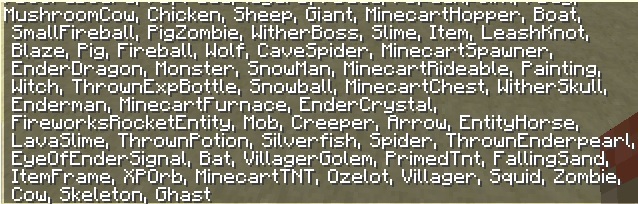


Yorumlar
Yorum Gönder